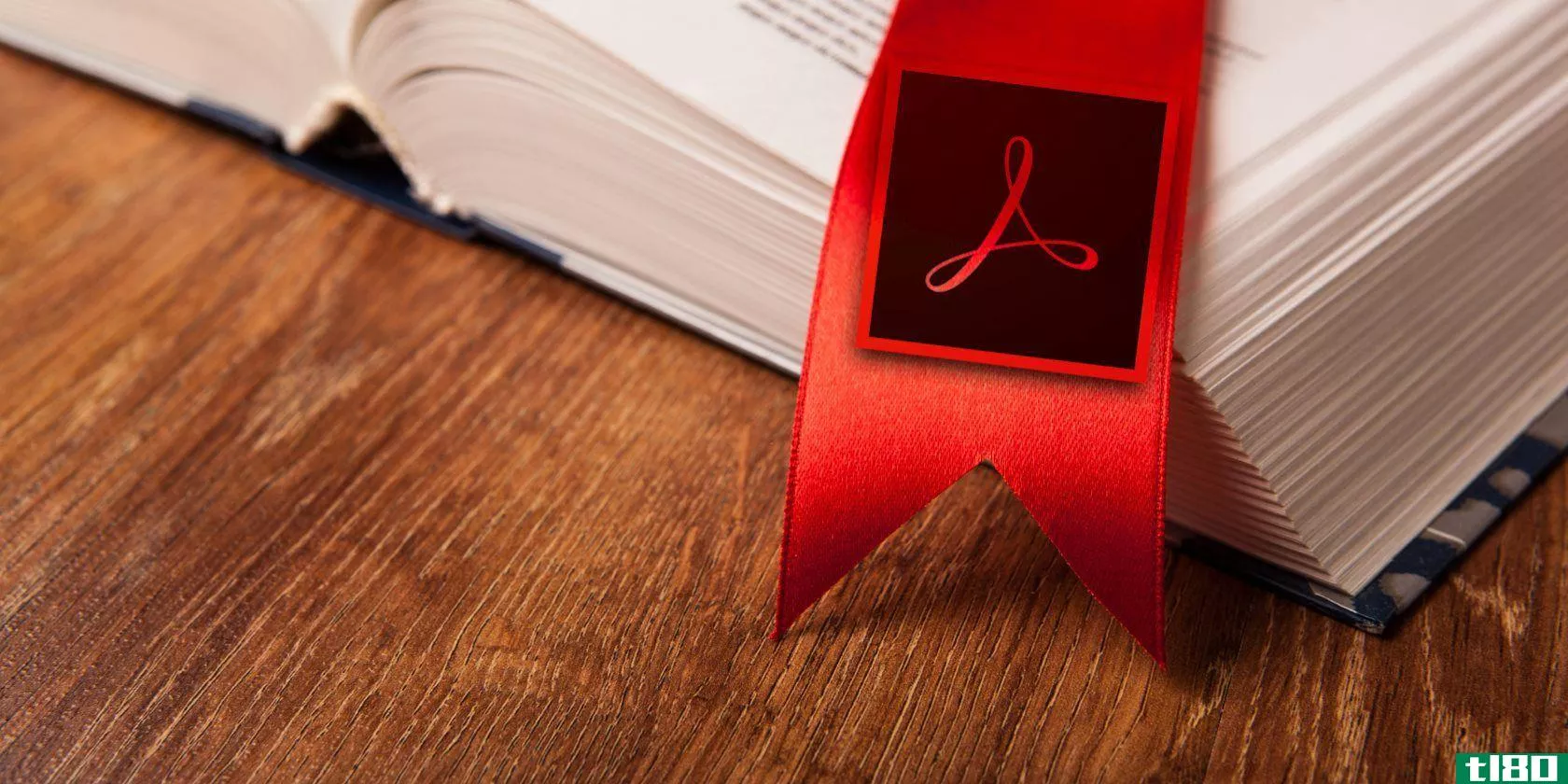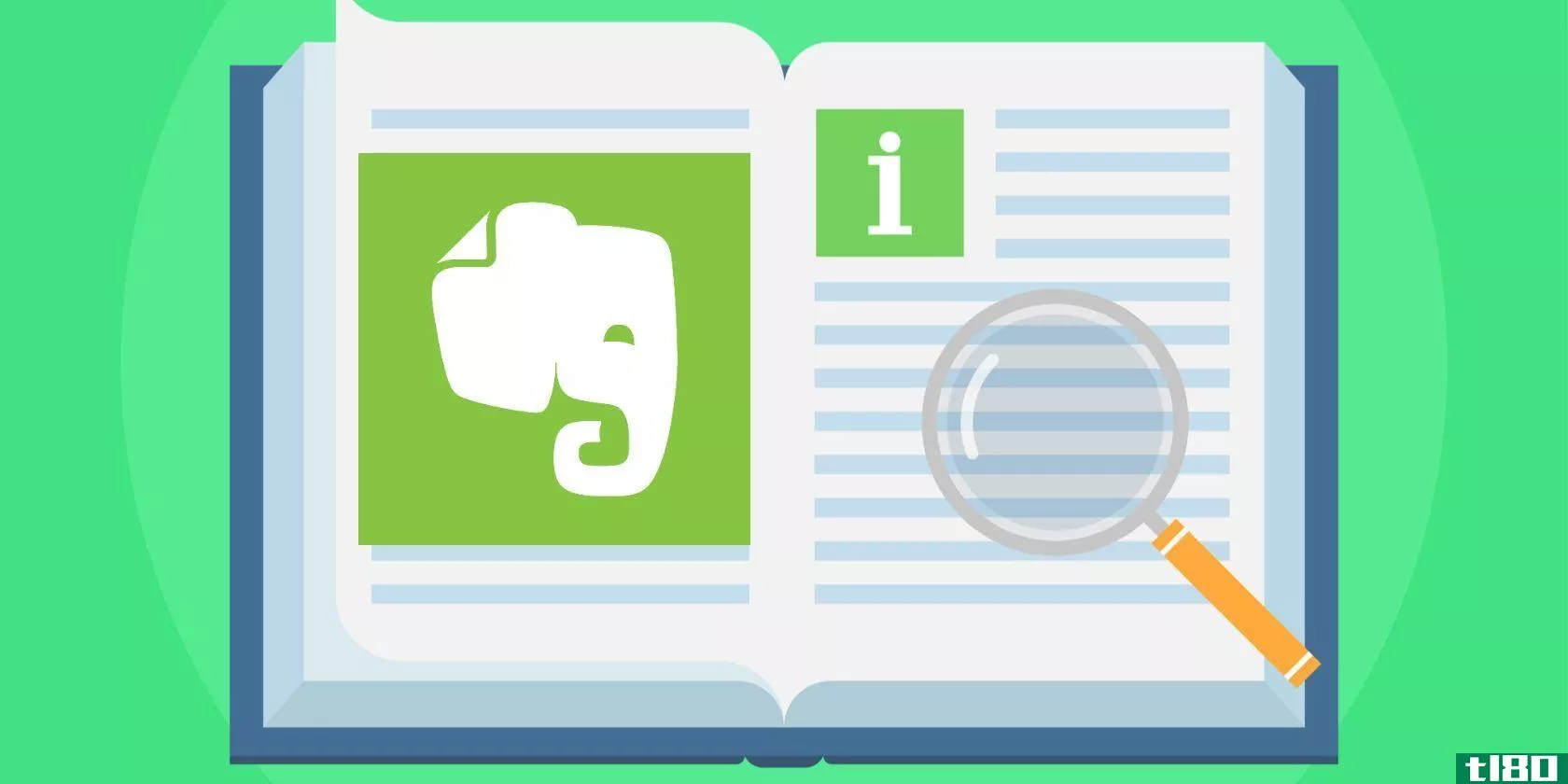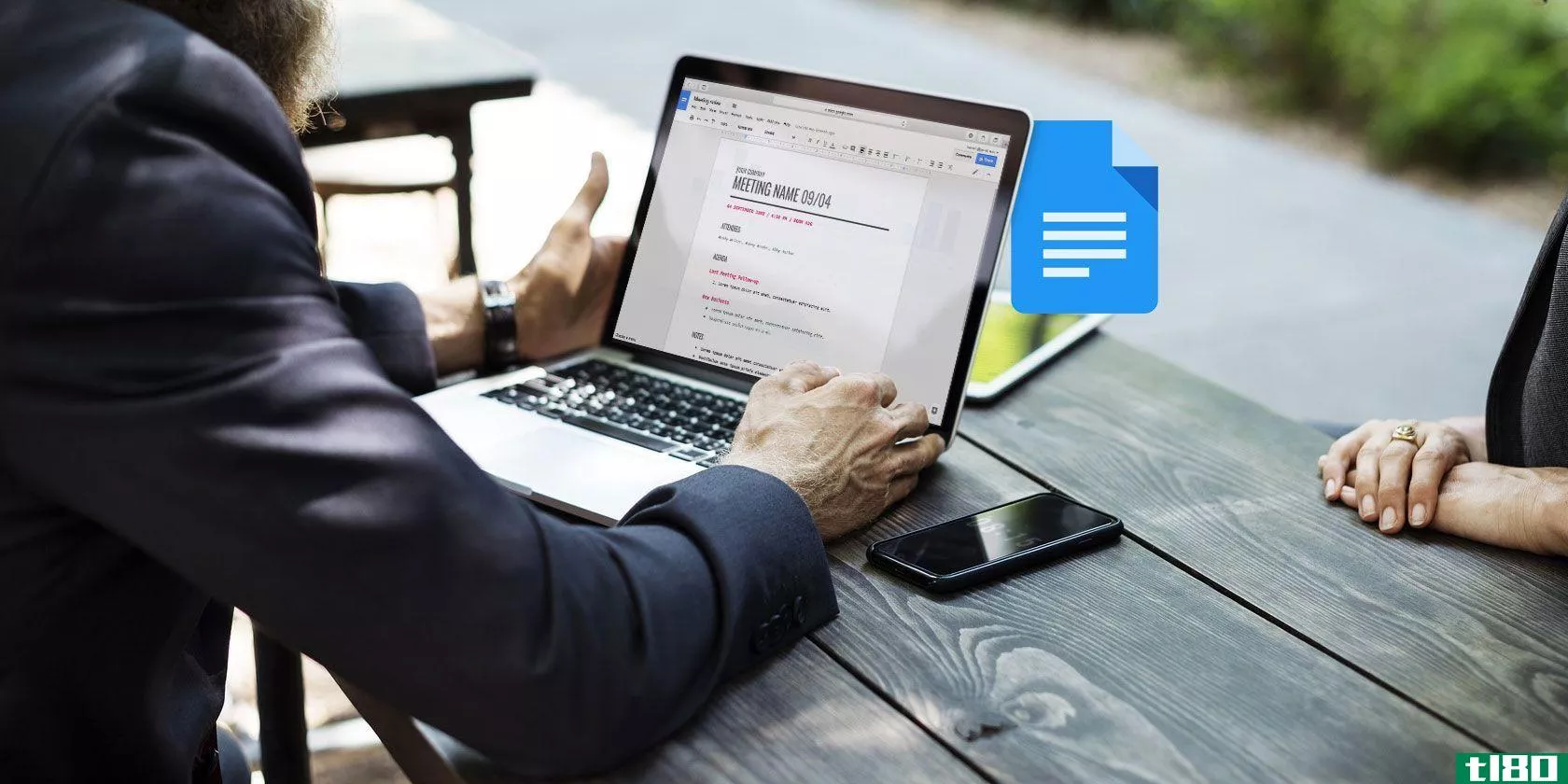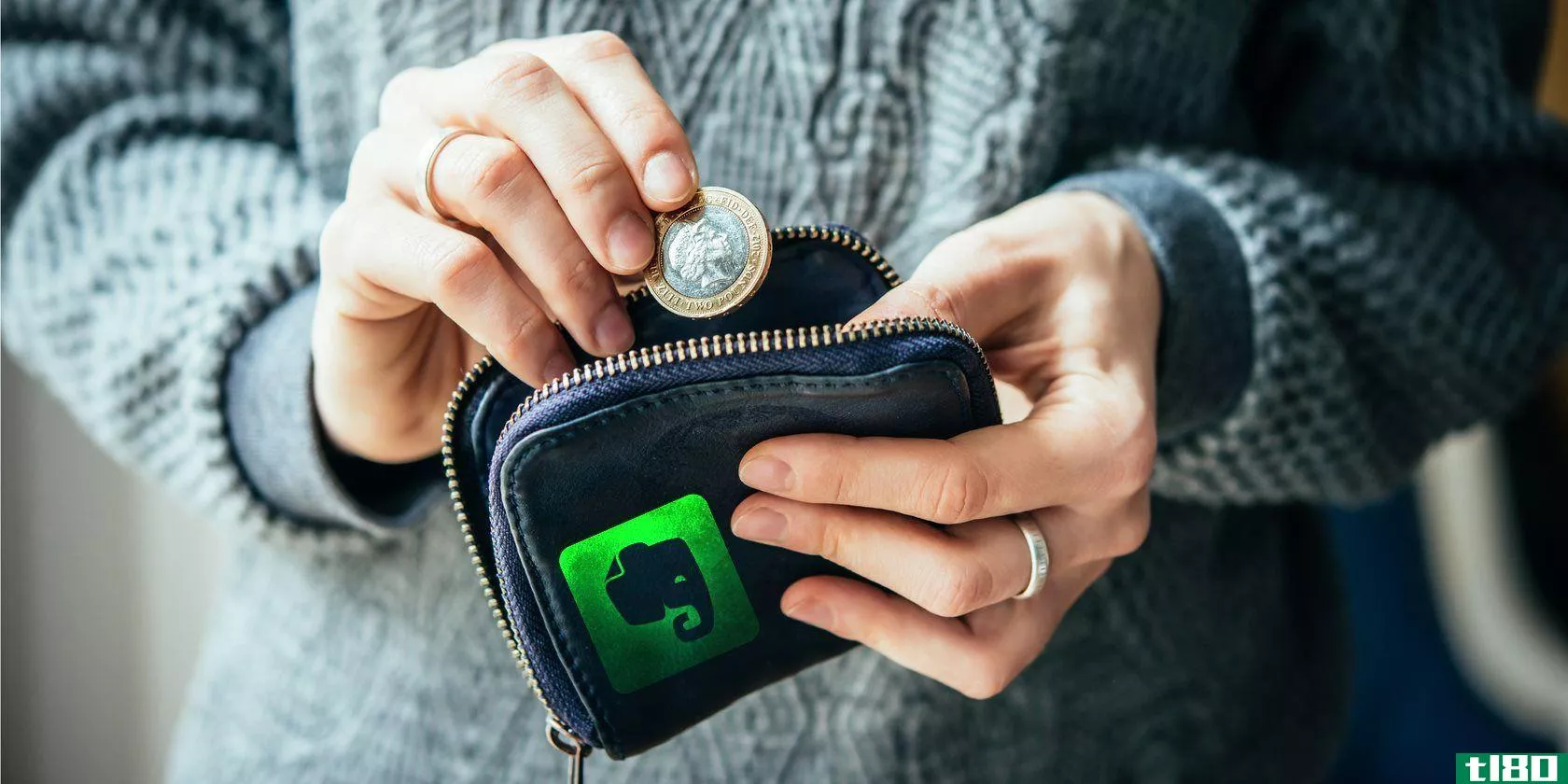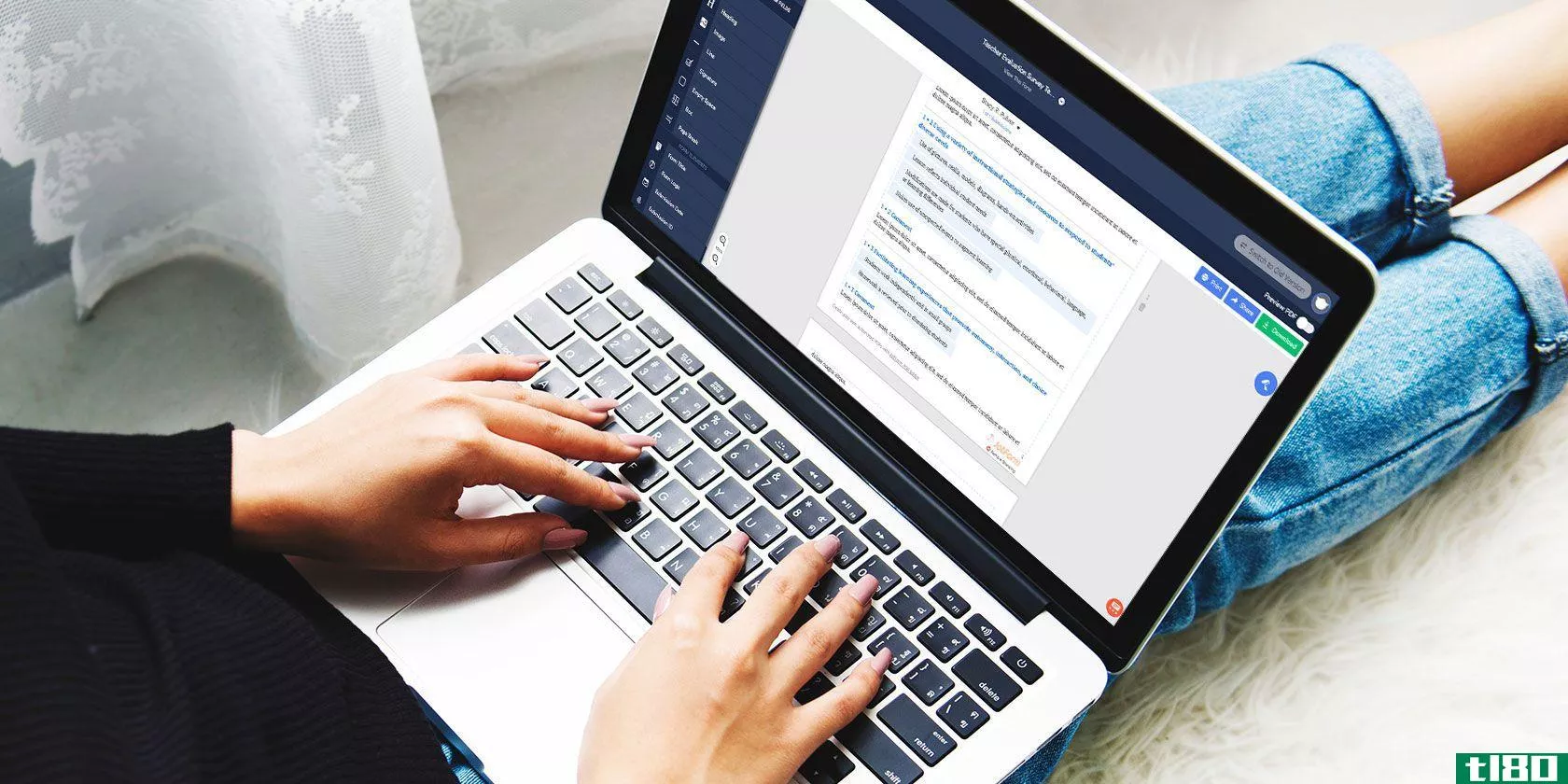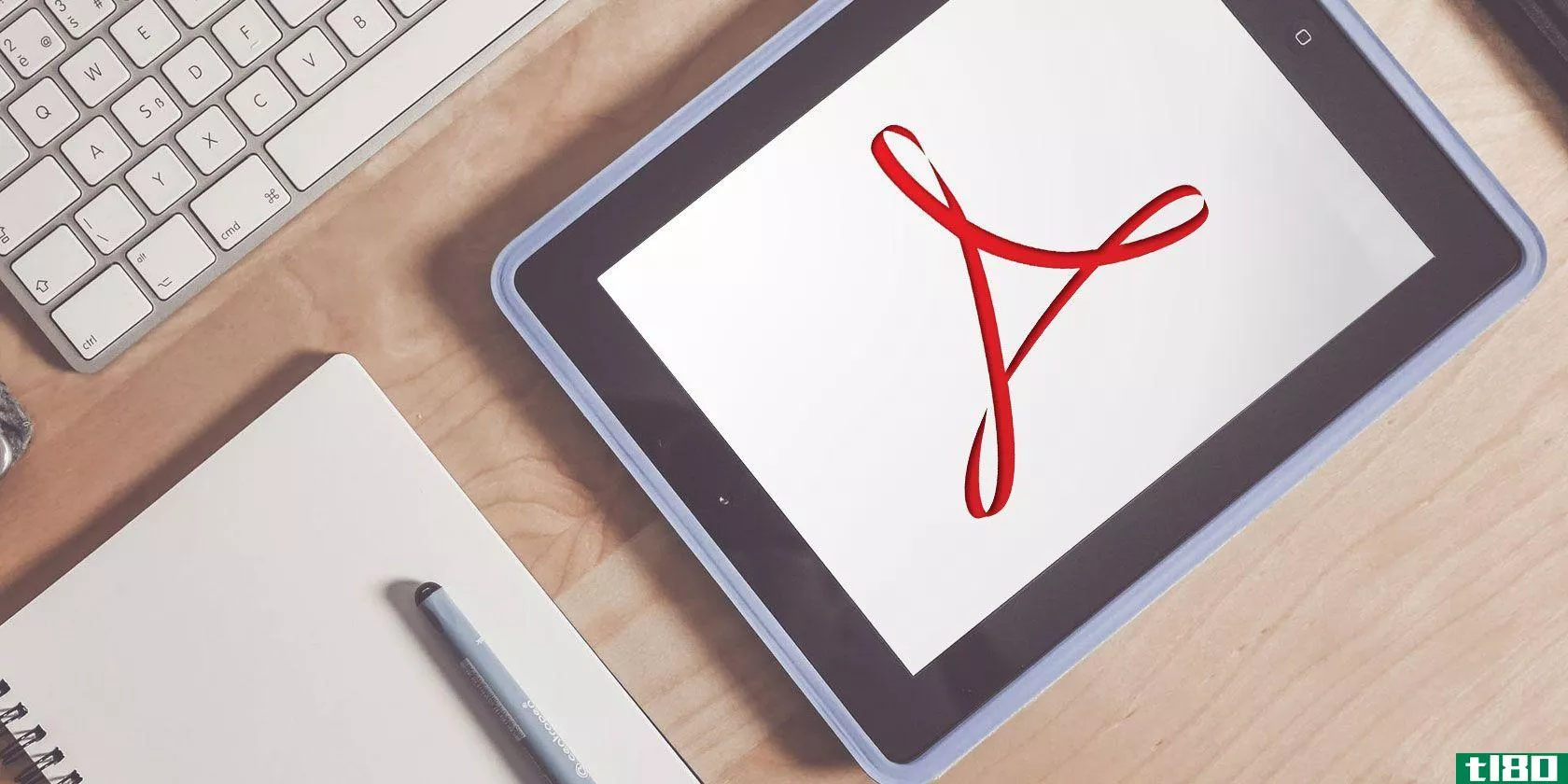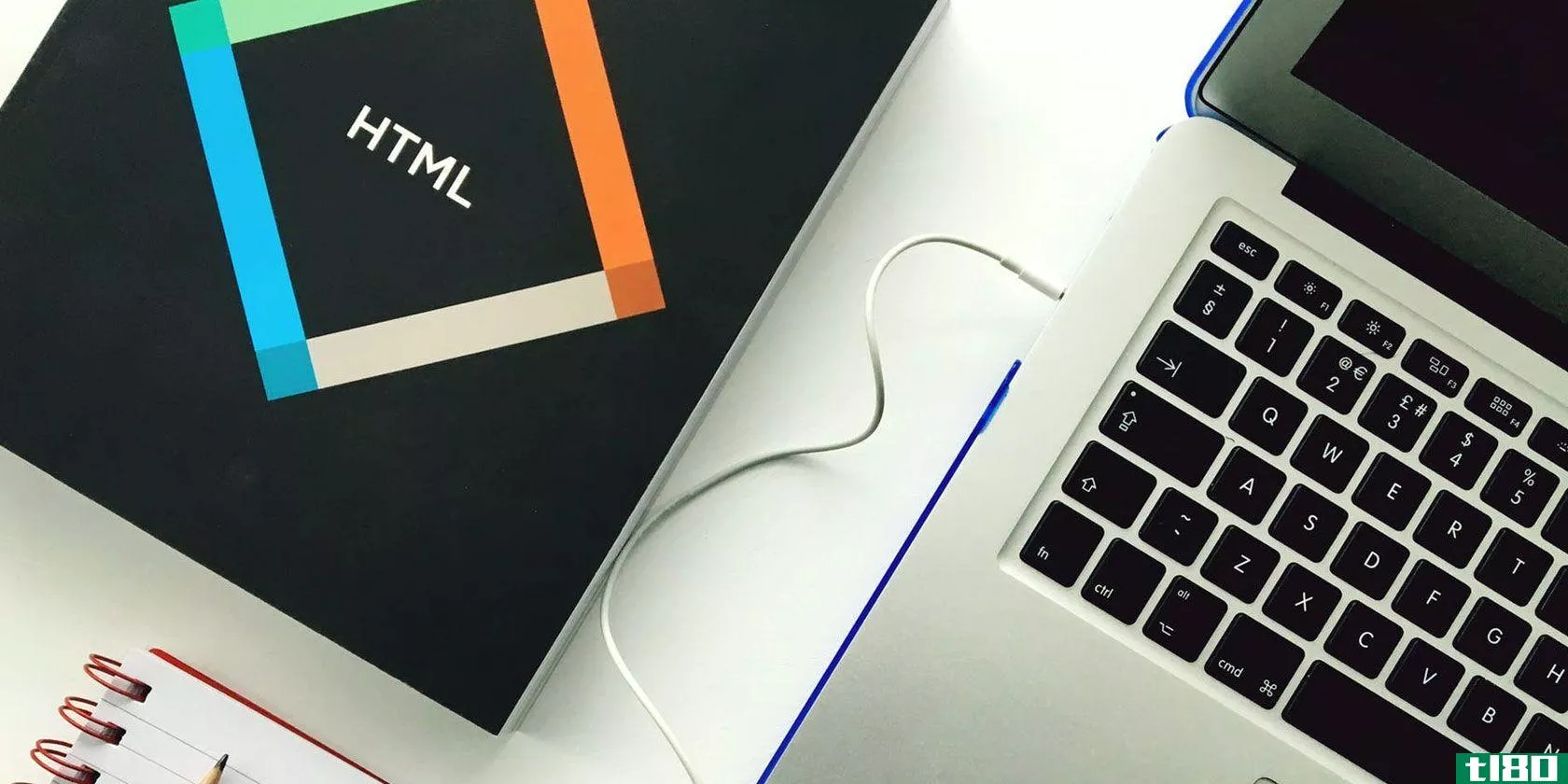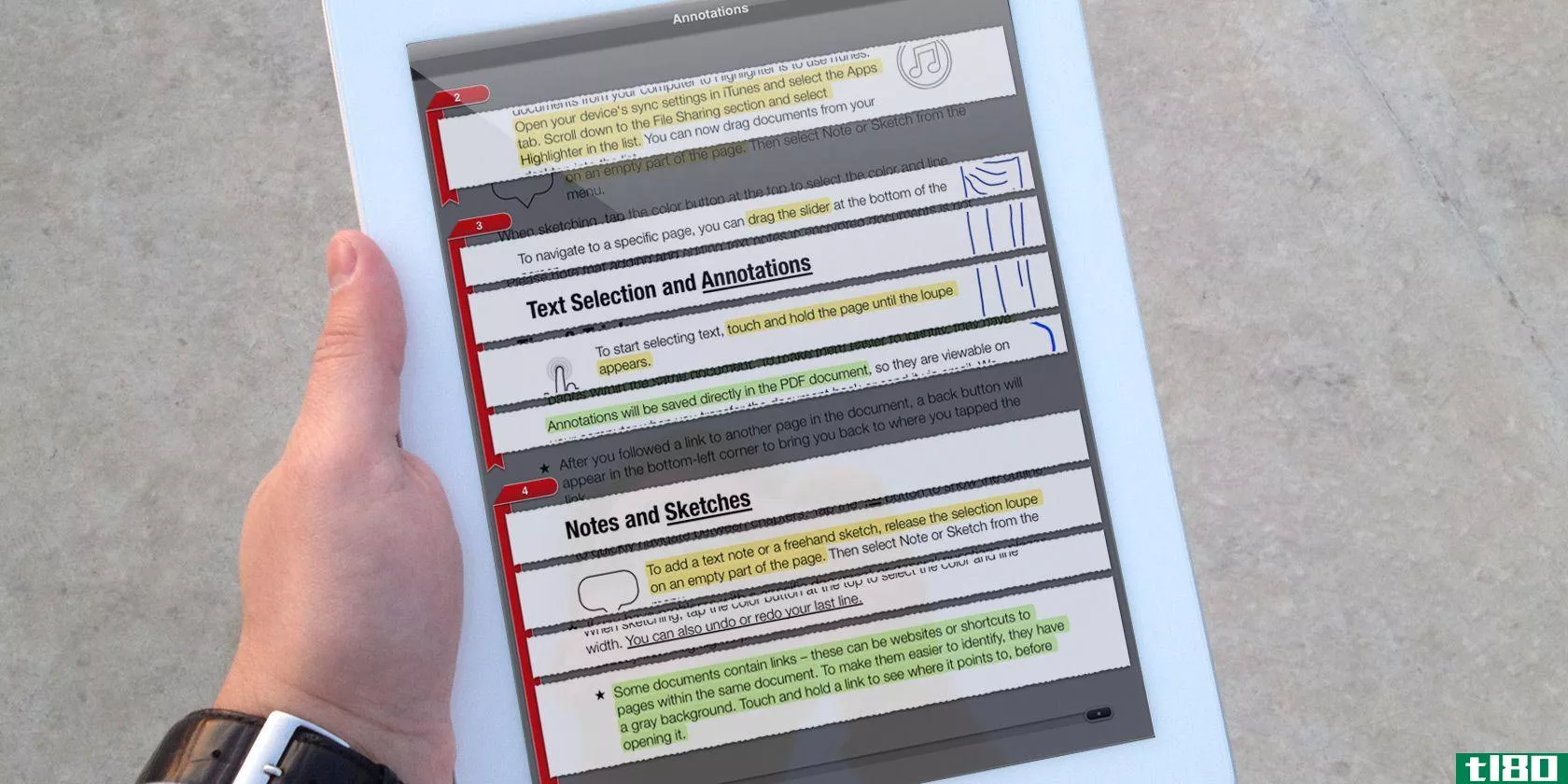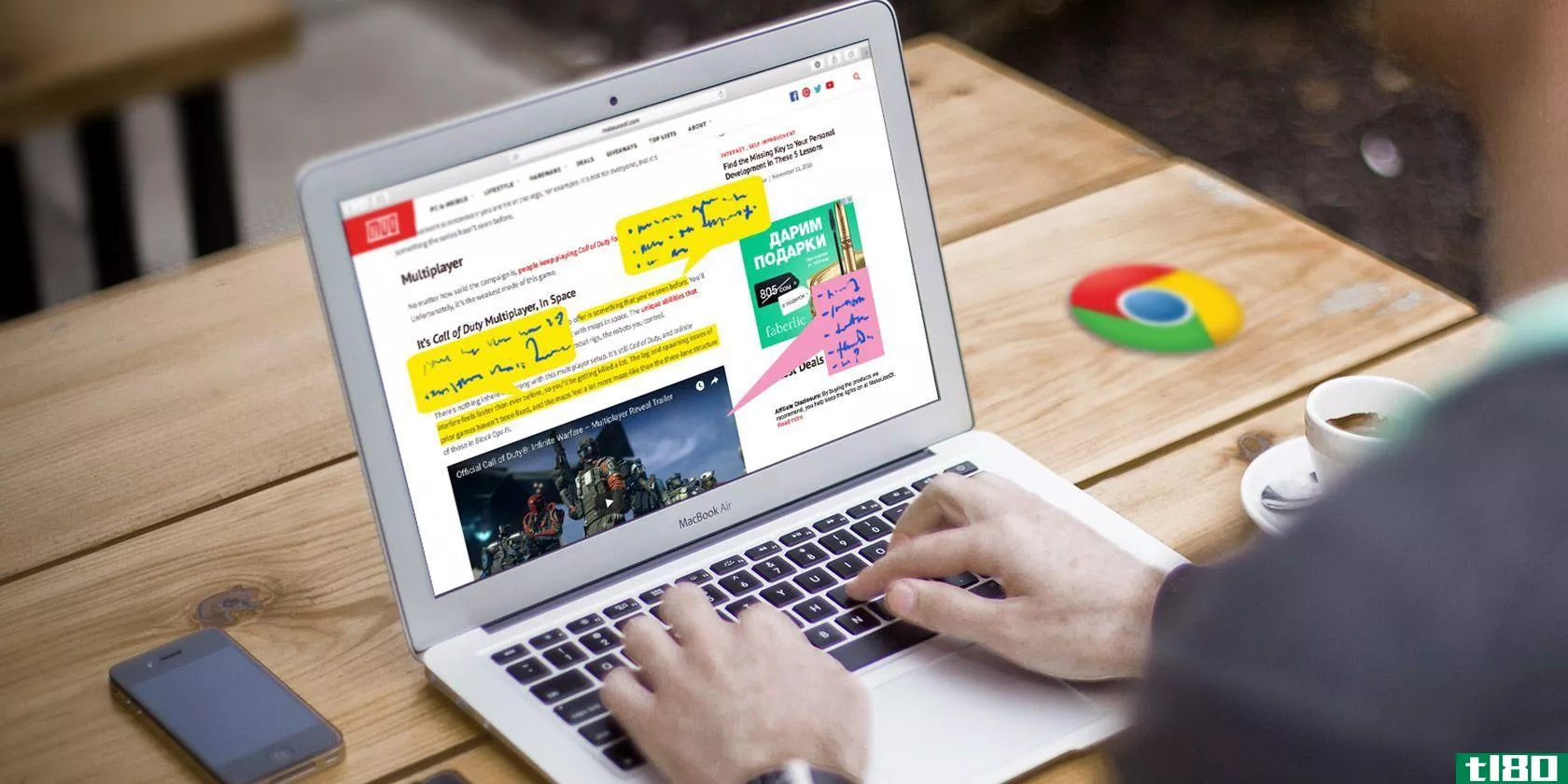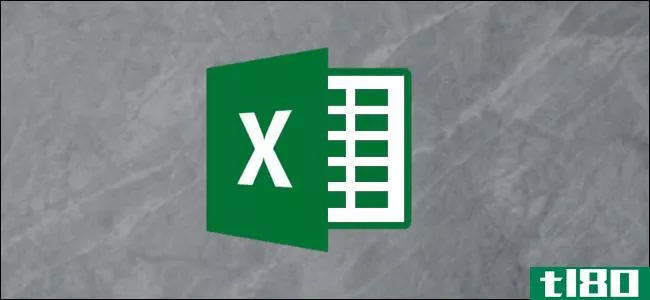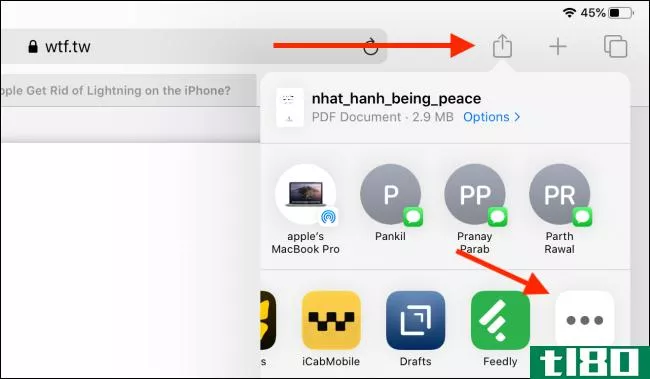注释的简单指南:如何注释PDF、电子书、图像和网站
给一本实体书做注解——标出重要的段落,突出特殊的单词,在页边空白处写笔记——是一种永远玷污它的好方法。幸运的是,在数字阅读或网络阅读时,注释并没有那么具有破坏性。

在正确的地方做正确的注解可以帮助你记住更多的东西,提高效率。在web上,当您与团队协作处理文档时,注释也很有价值。
但是注解有什么帮助呢?你怎么开始用一种不难或不方便的方式来注释你读到的东西呢?以下是您需要了解的有关数字时代注释的所有信息。
什么是注解(an annotation)?
注解是一个用来“标记句子、段落、页面或其他任何东西”的花哨的词。有各种各样的标记工具可以用来注释你正在阅读的内容:给句子加下划线、使用荧光笔、用箭头添加注释、用符号标记、在其周围画一个形状、在其上标记便笺等等。
无论您使用哪种媒体,注释的概念都是相同的,但是用于生成这些注释的工具可能不同。本文后面将详细介绍这一点。
注释如何有用?
http://www.youtube.com/watch?v=-zJksh9KGiI型
当你标记文本时,你实际上是在与你正在阅读的内容进行对话。因此,注释之所以重要,主要有五个原因:
- 它能提高你的阅读理解力。
- 它可以帮助你记下反应和想法。
- 它使您能够过滤重要的细节,以便进行研究和回忆。
- 它可以帮助你更好地可视化信息。
- 它加强了协作。
这样想吧:阅读是一种被动的活动。要理解和记住信息,你必须跟踪你正在阅读的内容,并将其与你已有的知识联系起来。你还必须标记你不明白的部分,以便你以后可以再回来。简而言之:你必须成为一个积极的读者。
你的大脑必须处理信息。注释是最重要但最基本的技能之一,可以帮助任何人,从幼儿园到博士。
但请记住一个警告:注释是最有效的,当做节省和有目的的。不要画太多下划线或突出显示。
如何注释电子书
注释电子书很容易。所有电子阅读器都有内置的注释工具。其他笔记功能也支持它们。让我们看看这一过程在三种流行的eReader中是如何工作的:
移动kindle应用中的注解
我们已经向您展示了如何设置和使用KindlePaperWhite。注释一个文本块是一个简单的问题,拖动手指在文本上突出显示它。Android和iOS上的Kindle应用程序也遵循同样的方法。
- 打开Kindle应用程序,然后点击一本书打开它(截图来自iOS)。
- 通过拖动手指选中单词、句子或段落来突出显示它。
- 手指一离开屏幕,突出显示工具栏就会出现。
- 与Kindle Paperwhite不同的是,您可以为突出显示选择一种颜色。您也可以单击“复制”图标或轻触“注释”图标,将自己的想法添加到注释文本中。请记住在输入笔记后点击保存按钮。
所有的笔记和亮点都可以在应用程序上查看,也可以在你的亚马逊Kindle账户页面上查看。
ibooks中的批注
苹果默认的电子书阅读器为你提供了一个最干净的阅读体验。注释文本的方法与Kindle应用程序类似,只是有一点不同。您可以为高光选择不同的颜色并添加注释。但它也允许你给文本加下划线。
- 在Mac、iPhone或iPad上使用iBooks应用程序打开一本书。
- 通过拖动手指选中单词、句子或段落来突出显示它。
- 点击所选内容以显示批注工具栏。选择突出显示的颜色或使用下划线功能。您也可以轻触便笺图标,将便笺添加到所选内容中。
- 点击菜单图标(左上角的三个水平条),然后点击“备注”选项卡,查看iOS设备上的所有备注和突出显示。macOS iBooks应用程序有一个专用的Notes按钮。
提示:使用不同的颜色对注释进行颜色编码。例如,粉色突出显示可用于显示疑问或查询,而绿色突出显示可用于显示您连接到的想法。
谷歌PlayBooks
您可以使用计算机或PlayBooks Google PlayBooks应用程序突出显示并向书中添加注释。同样,该方法类似于iBooks应用程序。
如何注释pdf文档
好消息是,大部分的焦点都集中在注释PDF文档上,因为它是最共享的格式。注解也是Windows和macOS上常见工具的默认特性集。让我们看看内置的。
在Windows10上为pdf添加注释
微软Edge成为第一个允许PDF注解的浏览器。windows10秋季创作者更新带来了PDF注解和亮点和注释。墨迹特性也是另一个关键的工具,它允许您对PDF、网站甚至EPUBs进行注释。不过,墨迹在触摸屏上效果更好。
- 右键单击PDF文档,然后选择“使用Microsoft Edge打开”。
- 高亮显示文本以显示带有四个选项的注释菜单。选择荧光笔的颜色、添加注释、复制文本,或单击Cortana按钮打开弹出按钮以研究单词或文本。
- 要使用墨迹选项,请单击菜单(共享按钮左侧)上的添加注释按钮。选择圆珠笔、文本荧光笔、橡皮擦或触摸书写工具来标记PDF。从圆珠笔图标下可用的调色板中选择颜色。
注释功能只是将边缘浏览器用作计算机上的辅助浏览器的另一个原因。
在mac上批注pdf
macOS上的预览应用程序是被低估的工具之一。预览中的标记菜单是其更有用的功能之一。您可以使用它为自己留下信息,或在协作时对PDF文档提出更改建议。
- 转到“查看”>;“显示标记工具栏”,或单击右上角的(草图笔)图标。
- 使用选择和标记工具对PDF进行注释。您可以使用类型、草图、绘图、使用形状、添加注释、签名和更改所有对象的格式。
- 完成PDF标记后,单击“完成”。
预览应用程序有所有的**和口哨。您甚至可以用它创建、合并和拆分PDF文档。
如何注释图像
图像注释工具在网络上非常流行。所以,我们在这里不会详细介绍。任何一个好的截图工具都可以让你对图片进行注释。你可以在macOS上返回苹果预览版,在Windows上画画。
以下是您可以查看的其他一些有价值的产品:
- Canva(网络)
- IrfanView(Windows)
- 水滴(Mac)
- 屏幕主控(Android)
- 可注释(iOS)
我们不要忘记两个最好的一体式免费工具,让我们能够轻松地注释图像和文档:Google Drive和Evernote。
如何注释网站
我们大部分的阅读都在网上。注释工具可以帮助您为正在阅读的内容添加上下文。同样,microsoftedge及其标记工具包也可以让你在网页上写笔记、涂鸦和突出显示。但你很有可能大部分浏览都是在googlechrome上进行的。浏览器缺乏本机注释功能,但有足够的扩展来填补这一空白。
下面是一些最好的网站注释扩展。
- 衬垫
- 豆瓣
- 假设
- Diigo Web收集器
- 截图
- 光环捕获
- qSnap公司
提示:如果你使用的是Firefox,那么看看Mozilla的Firefox截图,它有基本的内置注解和屏幕截图。
简而言之,注释:标记、保留和召回
仅仅开始注释每件事是不够的——你必须以正确的方式来做,以获得最佳效果。
科学强烈建议你不要在电脑上做笔记。改用长手。即使这样,annotation也可以在您收集信息时为您完成最初的spadwork。然后把它们交给你自己的处理和分析脑细胞。
例如,我使用注释工具来减缓自己健忘的速度。网络可能会给我们带来大量的信息,但它也给了我们一些工具来巧妙地管理信息。
- 发表于 2021-03-25 04:26
- 阅读 ( 414 )
- 分类:互联网
你可能感兴趣的文章
如何使用photoshop notes工具发挥您的优势
... 由于注意,您可以为您的合作者甚至为自己添加注释、提醒或说明。这些笔记是不可打印的,所以不会影响您的图像。您可以随时更改、修改或删除它们。让我们将您的第一个注释添加到示例图像中: ...
- 发布于 2021-03-11 23:01
- 阅读 ( 178 )
如何在adobe reader中为pdf文档中的页面添加书签
...是一个简单优雅的回答我们的基本要求,当我们打开一本电子书的PDF阅读器。 ...
- 发布于 2021-03-12 15:01
- 阅读 ( 655 )
适用于运行windows或mac的办公室的最佳免费pdf工具
...indows和Mac推荐的用于以下特定PDF用例的最佳工具:查看、注释/编辑、签名、合并和拆分。 ...
- 发布于 2021-03-12 20:52
- 阅读 ( 258 )
evernote免费与付费:哪种计划适合你?
...些限制中最令人沮丧的是每月上传60MB的限制。对于文字注释来说,这已经足够了。但如果你开始剪辑网页、保存图像和音频笔记,你很快就会耗尽空间,被迫升级。 ...
- 发布于 2021-03-15 00:35
- 阅读 ( 198 )
如何压缩pdf文件,减小文件大小,并使其变小
...适用于屏幕视图 中等分辨率(150 dpi),是电子书的理想选择 高分辨率(300 dpi),非常适合打印 印前(300 dpi),理想的印前,包括保色 默认,适用于多种用途 ...
- 发布于 2021-03-18 08:43
- 阅读 ( 525 )
android的5个最佳pdf阅读、编辑和注释应用程序
...将向您展示5个Android PDF阅读器,它们可以让您阅读和注释电子书,为您提供更好的阅读环境。 ...
- 发布于 2021-03-22 06:58
- 阅读 ( 473 )
如何使用预览应用在mac上编辑照片
...允许您向照片中添加形状和文本。在“工具”>“注释”下查找注释工具。在这一点上,您可能需要阅读我们的注释简单指南,以充分利用它们。 ...
- 发布于 2021-03-22 12:10
- 阅读 ( 192 )
5免费pdf编辑器网站,以创建,填写,注释或更改pdf文件
...(因为PDF可能比Word文档大得多) 为PDF添加注释或添加其他人可以看到的注释 拆分PDF文件 合并多个PDF文件 解锁受密码保护的PDF文件 ...
- 发布于 2021-03-22 17:53
- 阅读 ( 279 )